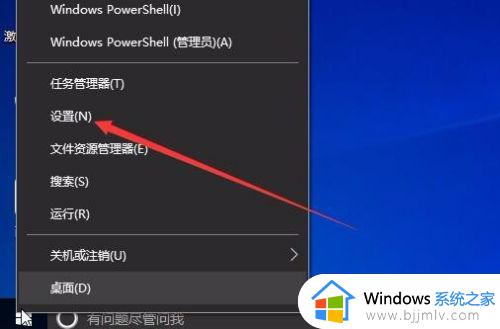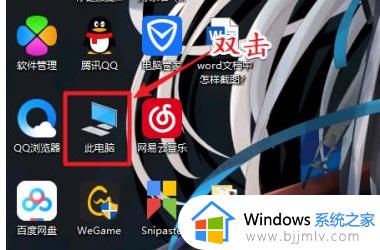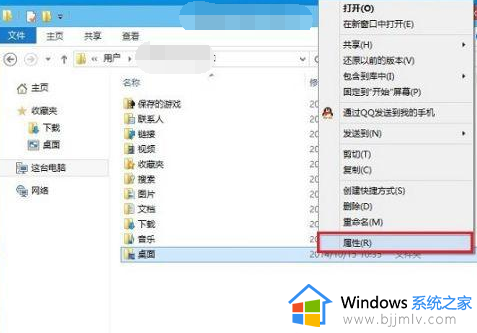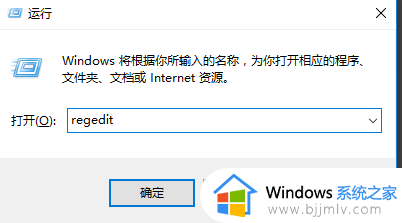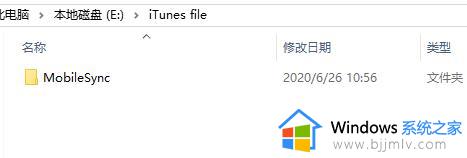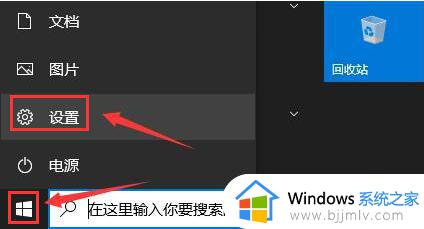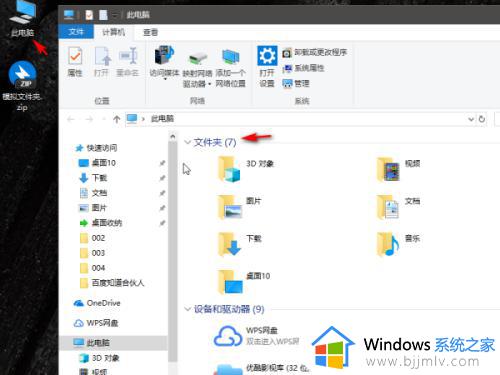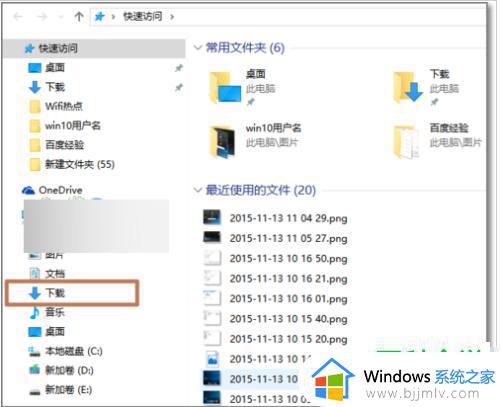win10更改下载路径的方法 win10默认下载路径怎么更改
更新时间:2023-07-25 10:17:11作者:qiaoyun
我们在win10系统中下载文件或者软件的时候,都会存储在默认的下载路径中,然而一般下载路径都是在C盘的,如果时间久了就会占用电脑空间,所以很多人就想要更改默认下载路径,那么win10默认下载路径怎么更改,现在就给大家介绍一下win10更改下载路径的方法吧。
方法如下:
1、首先按下win+E,打开资源管理器。
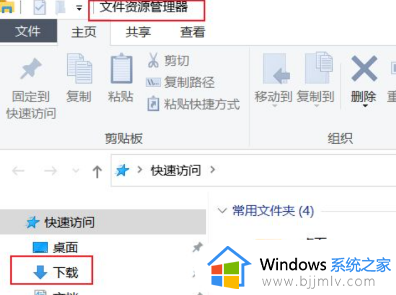
2、鼠标移动到“下载”位置,鼠标右键选择属性即可。
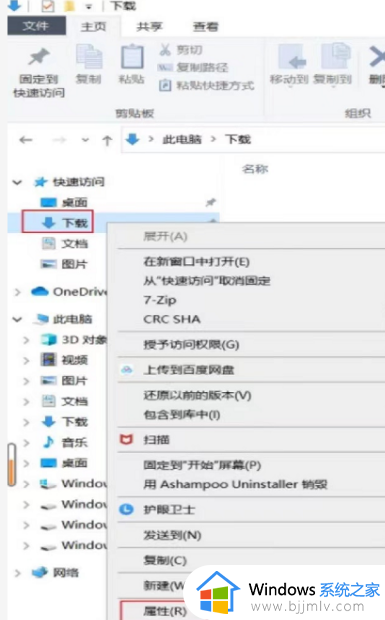
3、然后在下载的属性框内,选择位置——移动,把原来默认C盘的下载路径移动到E盘downloa。
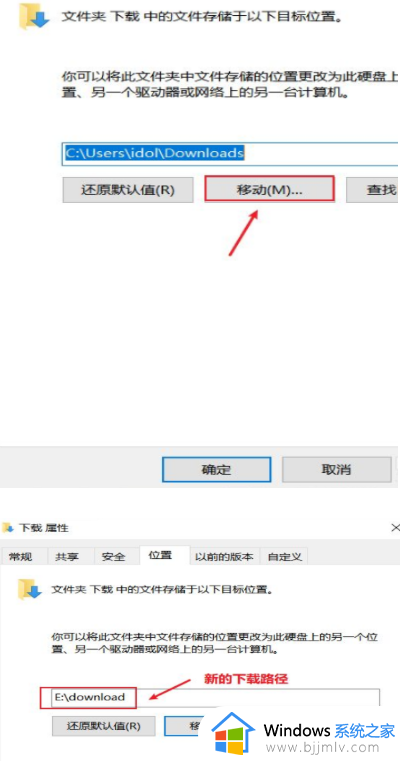
4、单击应用,确认把原来C盘“下载”里的内容也一起移动到新的路径下,确认,默认路径就修改成功啦。
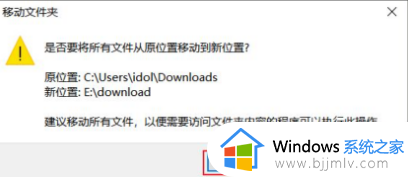
以上就是win10更改下载路径的详细步骤,有想要更改的用户们可以 学习上述方法步骤来进行更改,希望帮助到大家。